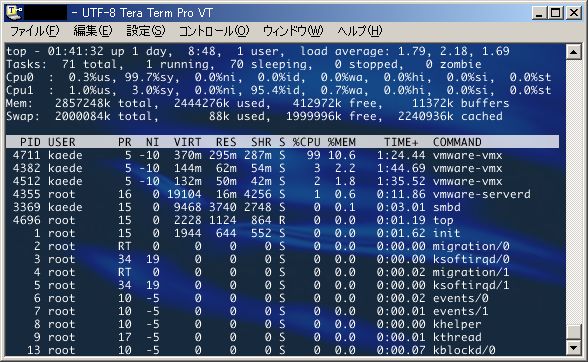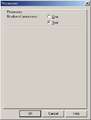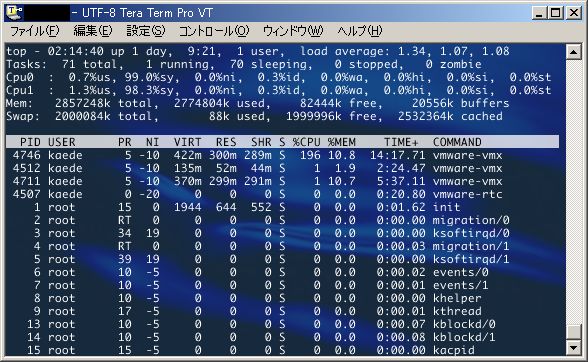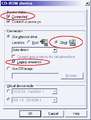VMware Workstation 6.x/Player 2.xでの新機能
VMware製品では基本的に同世代であれば仮想マシンレベルで同程度の機能を持つようです。
第6世代に相当するVMware Player 2.xがどのような新機能を持つのか調べるために、VMware Workstation 6.xの新機能について調べたときのメモです。
第6世代
- VMware Workstation 6.x
- VMware Player 2.x
- VMware ACE 2.x
VMware Server 2.x*1
Workstation 6.x新機能
* :VMware Player 2.xでも有効であると思われるもの
- Workstation ACE Editionへのアップグレードパス
- ACE機能のライセンスを購入することによりACE固有の機能を持つ仮想マシンの作成が可能
- Workstation IDEプラグイン(統合仮想デバッガ)
- Visual Studio/EclipseとVMの間にインターフェイスが提供され、VM上でのプログラムのテスト、実行、デバッグを容易に実行可能
- VIX 1.1 APIの提供
- 仮想マシン アクティビティの記録/再生の試験的サポート
- 一定期間内の仮想マシンの操作及び状態を記録、再生が可能
- 物理マシンから仮想マシンへの変換、およびインポート機能の強化(Windowsホストのみ)
- 強化されたVMware Converterの提供
- バックグラウンドでの仮想マシンの実行
- VMware Workstationを終了しても仮想マシンがバックグラウンドで動作させ続けることが可能
- *マルチモニタディスプレイのサポート
- VM上でマルチモニタ機能のサポート
- *サポート可能なイーサネットアダプタ数の増加
- 5個@1VMから10個@1VMに
- 新しい64bitサウンドドライバ
- 新規作成の64bit Windows VMでオーディオハードウェアが構成されるようになる(VMware Tools)
- *USB2.0デバイスのサポート
- 最大6個のUSB2.0ポートの提供
- 仮想マシンのVNCサーバ機能
- VNCサーバをゲストOSに組み込まなくてもVNC機能の提供が可能
- RAMサポートの強化
- 仮想マシン全体で利用できるRAMの制限が4GBから8GBに
- *64bitゲストサポート強化
- Intel EM64T VT対応CPUで実行される64bitゲストOSのサポートの強化
- *ゲストOSからのバッテリステータスの監視
- ホストのバッテリステータスをゲストOSからの監視のサポート
- デバッグ情報収集機能の向上
- *準仮想化Linuxカーネルのサポート
- Xen対応LinuxカーネルをゲストOSで利用することでパフォーマンスの向上
- 仮想ディスクをホストOSで利用(Windows)
- vmdk仮想ディスクファイルをホストOS(Windows)のドライブレターにマッピング可能
- VMware Toolsの自動アップデート
- 共有フォルダの制限機能の強化
- *ファイル共有及びコピーと貼り付け機能の強化
- ゲストOSのサポートの拡大